
Turinys:
- Autorius John Day [email protected].
- Public 2024-01-30 10:47.
- Paskutinį kartą keistas 2025-01-23 14:59.

Šis projektas buvo skirtas „Creative Electronics“, BEng elektronikos inžinerijos 4 kurso moduliui Malagos universitete, Telekomunikacijų mokykloje (uma.es/etsi-de-telecomunicacion/)
Šioje pamokoje pamatysime, kaip sukurti apyrankę, kad galėtumėte valdyti automobilį nuotolinio valdymo pultu ranka naudodami „Arduino“. Mes sukūrėme reikiamą programinę įrangą ir 3D apyrankės dizainą. Visa tai galima rasti mūsų „GitHub“saugykloje:
github.com/ScruMakers/tankino
Šį valdiklį galima naudoti bet kuriame automobilyje, valdomame „Arduino“ir nuolatinės srovės varikliais. Norėdami tai išbandyti, panaudojome Tim Clarko bako dizainą:
thingiverse.com/thing:652851
Ko mums reikia?
- 1 bendras „Arduino“(mes naudojome „Arduino UNO“plokštę)
- 1 „Arduino NANO“lenta
- 1 MPU6050
- „HC05“(„Master“) ir „HC06“(„Slave“) „Bluetooth“įrenginiai
- H-tiltas L298N
- 9V baterija
- 12V baterija
- x2 nuolatiniai varikliai „Arduino“
- Laidai
- 3D spausdintuvas (naudojome „Anet A8“su „Marlin“programine įranga)
- Lituoklis
Programinė įranga:
- BT_Transmitter.ino (pagrindinis) kodas
- BT_Receiver.ino (Slave) kodas
- „Arduino IDE“(1.8.8 versija)
- „Slic3r“G kodo generatoriui
1 žingsnis: 3D spausdinimas



Visų pirma, mes turime atspausdinti visus kūrinius. Apyrankės dalis (iš viso keturias) rasite mūsų saugyklos 3Dmodels kataloge. Bako dalis galite rasti čia. Svarbu pastebėti, kad mums gali prireikti nušlifuoti kai kurias dalis, ypač apyrankės dalis surinkimo etape.
Norėdami spausdinti kūrinius, naudojome „Anet A8“su „Marlin“programine įranga. Žinoma, vietoj to galėtume naudoti kitą.
2 žingsnis: bako surinkimas



Kai visi kūriniai bus atspausdinti, ketiname prie jų prisijungti. Mūsų atveju mes naudojame karštą silikoną, tačiau gali būti naudojami ir kiti dariniai.
Prieš pradedant galutinį surinkimą, rekomenduojama atlikti ankstesnį surinkimą be silikono, kad būtų patikrintas tinkamas skirtingų dalių sujungimas, trintis ir tinkamumas. Jei kuri nors dalis netinka taip, kaip turėtų, arba neslysta, būtina ją nušlifuoti, kad ji puikiai prisitaikytų. Paruošus visus gabalus, gabalai surenkami naudojant silikoną prie jų jungiančių dalių. Norėdami sujungti vikšro gabalus, tarp jų panaudojome vario siūlus, jie visi yra fiksuoti, išskyrus vieną, skirtą surinkti ir išardyti rezervuaro vikšrą. Mes nusprendėme dažyti gabalus, kad bakas būtų tikroviškas. Norėdami tai padaryti, naudojome purškiamus dažus.
Visą informaciją gavome iš šios nuorodos.
3 žingsnis: apyrankės surinkimas



Visą apyrankę sudaro keturi 3D modeliai.
- MPU_holder: tai yra ta dalis, kurioje yra integruotas akselerometro jutiklis, jis turi būti dedamas į ranką su tam tikrais raiščiais.
- nano_holder: Tai yra pagrindinė nano laikiklio dalis, šioje dalyje bus nustatyta 9 V baterija, „Bluetooth“modulis ir arduino nano.
- nano_holder_button: tai mygtukas, skirtas laikyti 9 V bateriją, prijungtą prie dviejų dokų, kad būtų galima įjungti arduino.
- nano_holder_cover: Tai yra nano laikiklio dalies dangtis.
Abu laikikliai (mpu ir nano) gali būti pritvirtinti prie rankos tam tikrais raiščiais.
Vienintelis dalykas, kurį reikia padaryti, yra uždėti mygtuką savo vietoje nano laikiklyje. Prieš tai ant mygtuko, kaip parodyta paveikslėlyje, turime priklijuoti mažą eilutę (pavyzdžiui, galime naudoti seno rašiklio eilutę). Kai būsime tikri, kad mygtukas yra tinkamoje vietoje, turime už jo uždėti tam tikrą gabalėlį, kad jis neišjudėtų iš savo svetainės. Mes naudojame plastikinį gabalėlį ir priklijuojame jį silikonu. Galutinis rezultatas turi būti panašus į galutinį vaizdą.
4 žingsnis: bakų elektronika
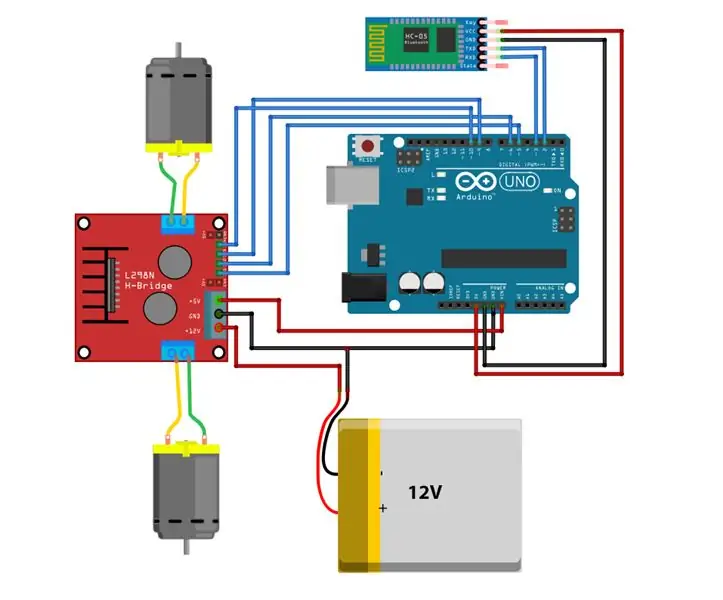
Šiame žingsnyje mes prijungiame „Arduino Uno“prie H tilto, kad valdytume variklius ir 12 V maitinimo šaltinį. H tiltas turi 5 V išėjimą, kurį naudojame maitindami „Arduino Uno“plokštę. Pirmiausia:
Prijunkite „Arduino“kaištį 5 prie H tilto IN1 kaiščio. Prijunkite „Arduino“6 kaištį prie H tilto IN2 kaiščio. Prijunkite „Arduino“kaištį 9 prie H tilto IN3 kaiščio. Prijunkite „Arduino“kaištį 10 prie H tilto IN4 kaiščio. Prijunkite kairiuosius H tilto išėjimus prie kairiojo variklio, o dešinius - prie dešiniojo variklio. Prijunkite „Arduino“2 kaištį prie HC-06 kaiščio TX. Prijunkite „Arduino“kaištį 3 prie HC-06 kaiščio TX.
Atminkite, kad visi „Arduino“kaiščiai, prijungti prie H tilto, gali veikti PWM.
Galiausiai prijunkite maitinimo šaltinį prie H tilto 12V ir GND įėjimų.
5 žingsnis: apyrankės elektronika
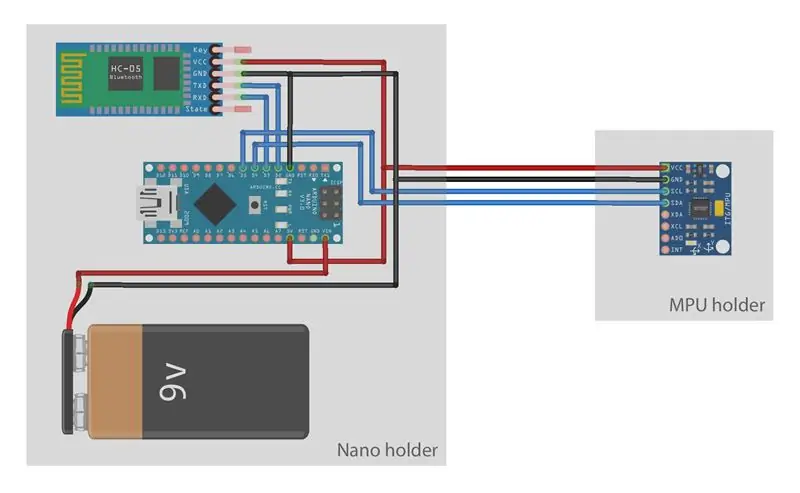



Pirmiausia turime surinkti MPU dalį. MPU turi būti galima įdėti į laikiklį. Norėdami tai padaryti, į skylutes dedamos moteriškos smeigtukų juostelės, kaip parodyta paveikslėliuose. Pirmiausia reikia praleisti laidus per skylę ir prilituoti prie kaiščio juostelės. Siūlėse galime naudoti termiškai susitraukiančius vamzdžius. Tada mes galime įkišti juosteles į jų skyles, kad jos būtų pritvirtintos. Dabar galime įterpti ir išimti MPU iš savo vietos. Šioje pirmoje dalyje patogu naudoti lanksčius laidus, kad būtų lengviau judėti ranka.
Apyrankės dizainas taip pat leidžia įdėti visus komponentus („Arduino Nano“, HC-06 ir 9v baterija). Procedūra yra panaši į aukščiau aprašytą. Taip pat turime perduoti MPU laidus į atitinkamą skylę. Pabaigoje elektros schema turi būti parodyta pirmame paveikslėlyje.
Antroje vietoje turime įdėti dvi eilutes ant akumuliatoriaus angos, kad ją būtų galima prijungti prie kitų dalių. Tai galime padaryti naudodami silikoną, tačiau prieš tai kiekvienoje eilutėje turime lituoti atitinkamus laidus, kad baterija būtų prijungta prie „Vin“ir „GND“.
6 veiksmas: „Bluetooth“susiejimas
Kai „Bluetooth“įrenginiai bus tinkamai prijungti, mes užmegsime ryšį tarp jų (susiejimas). Turime suporuoti HC-05 ir HC-06 modulius. Norėdami tai pasiekti, naudojome šią nuorodą:
BT susiejimo pamoka
7 žingsnis: akselerometras
Mūsų naudojamame akselerometre yra daugybė pavyzdžių ir bibliotekų, kurias galima naudoti internete. Pasirinkome keletą bibliotekų (esančių mūsų saugykloje), kurios pagerina akselerometro naudojamą I2C ryšio protokolą, be to, kad supaprastina duomenų procesą. surinkimas keliomis funkcijomis.
Visą informaciją gavome iš šios nuorodos:
I2C: čia.
Akselerometras: čia.
8 žingsnis: programinė įranga
Galiausiai ketiname integruoti programinę įrangą į siųstuvą ir imtuvą. Įdėkite BT_Transmitter.ino ir BT_Receiver.ino atitinkamai į siųstuvą ir imtuvą. Norėdami tai padaryti, turime naudoti „Arduino IDE“.
Šios programinės įrangos valdymas yra paprastas: siųstuvas gauna duomenis iš akselerometro ir siunčia juos imtuvui, kuris gauna duomenis ir perkelia baką. Duomenys, gauti iš akselerometro, visada yra mažesni nei 100, nes perdavimui pradėti naudojame 125 reikšmę. Išsiuntę 125, siųstuvai siunčia x ir y reikšmes (laipsniais).
Rekomenduojamas:
Paprastas gestų valdymas - valdykite savo RC žaislus judindami ranką: 4 žingsniai (su nuotraukomis)

Paprastas gestų valdymas - valdykite savo RC žaislus judindami ranką: Sveiki atvykę į mano „ible“#45. Prieš kurį laiką sukūriau visiškai veikiančią BB8 RC versiją, naudodama „Lego Star Wars“dalis … „Sphero“sukurta „Force Band“, pagalvojau: „Gerai, aš
Mojuojate ranka, kad valdytumėte OWI robotinę ranką Be jokių stygų: 10 žingsnių (su paveikslėliais)

Mojuojate ranka, kad valdytumėte OWI robotinę ranką … Nėra jokių eilučių: IDĖJA: „Instructables.com“yra bent 4 kiti projektai (2015 m. Gegužės 13 d.), Skirti modifikuoti ar valdyti „OWI Robotic Arm“. Nenuostabu, nes tai yra toks puikus ir nebrangus robotų rinkinys, su kuriuo galima žaisti. Šis projektas panašus į
Valdykite robotinę ranką su „Zio“naudodami PS2 valdiklį: 4 žingsniai

Valdykite robotinę ranką su „Zio“naudodami PS2 valdiklį: Šis tinklaraščio įrašas yra „Zio Robotics“serijos dalis. Įvadas Tai yra paskutinė „Valdykite robotų ranką su„ Zio “dalis. Šioje pamokoje mes pridėsime dar vieną dalį prie savo robotų rankos. Ankstesniuose vadovėliuose nėra pagrindo
Valdykite robotinę ranką naudodami „Zio“modulius. 1 dalis: 8 žingsniai

1 dalis. Šis dienoraščio įrašas yra „Zio Robotics“serijos dalis. Įvadas Šis projektas išmokys jus, kaip padaryti, kad jūsų robotų rankos nagai atsidarytų ir užsidarytų. Šis n
Trečioji ranka ++: daugiafunkcinė pagalbos ranka elektronikai ir kitiems subtiliems darbams: 14 žingsnių (su paveikslėliais)

Trečioji ranka ++: daugiafunkcinė pagalbos ranka elektronikai ir kitiems subtiliems darbams .: Anksčiau aš naudoju trečiąsias/pagalbos rankas, kurias galima įsigyti grandinės elektronikos parduotuvėse, ir buvau nusivylęs jų naudojimu. Niekada negalėjau gauti klipų tiksliai ten, kur norėjau, arba prireikė daugiau laiko, nei iš tikrųjų reikėjo, kad juos nustatytų
